Google Fotos es una buena opción de almacenamiento en la nube para tus fotos, aunque los días de almacenamiento ilimitado ya pasaron. Los 15 GB de almacenamiento en línea gratuito que obtienes con una cuenta de Google ahora se comparten entre varias aplicaciones como Gmail y Google Drive.
A diferencia de aplicaciones como DropBox, Google Fotos también es útil para editar fotografías rápidamente. Puedes utilizar filtros y otras herramientas de edición y luego compartir tus creaciones en las redes sociales. Aprovecha todos los consejos y trucos a continuación para aprovechar Google Photos al máximo.
1. Crea películas, collages de fotos y animaciones
Es posible que hayas notado que, en ocasiones, Google crea automáticamente collages y animaciones a partir de tus fotos, pero puedes crearlos tú mismo cuando quieras. Explora la sección de Google Fotos llamada Utilidades . Ahí es donde puedes crear una nueva película, animación o collage.
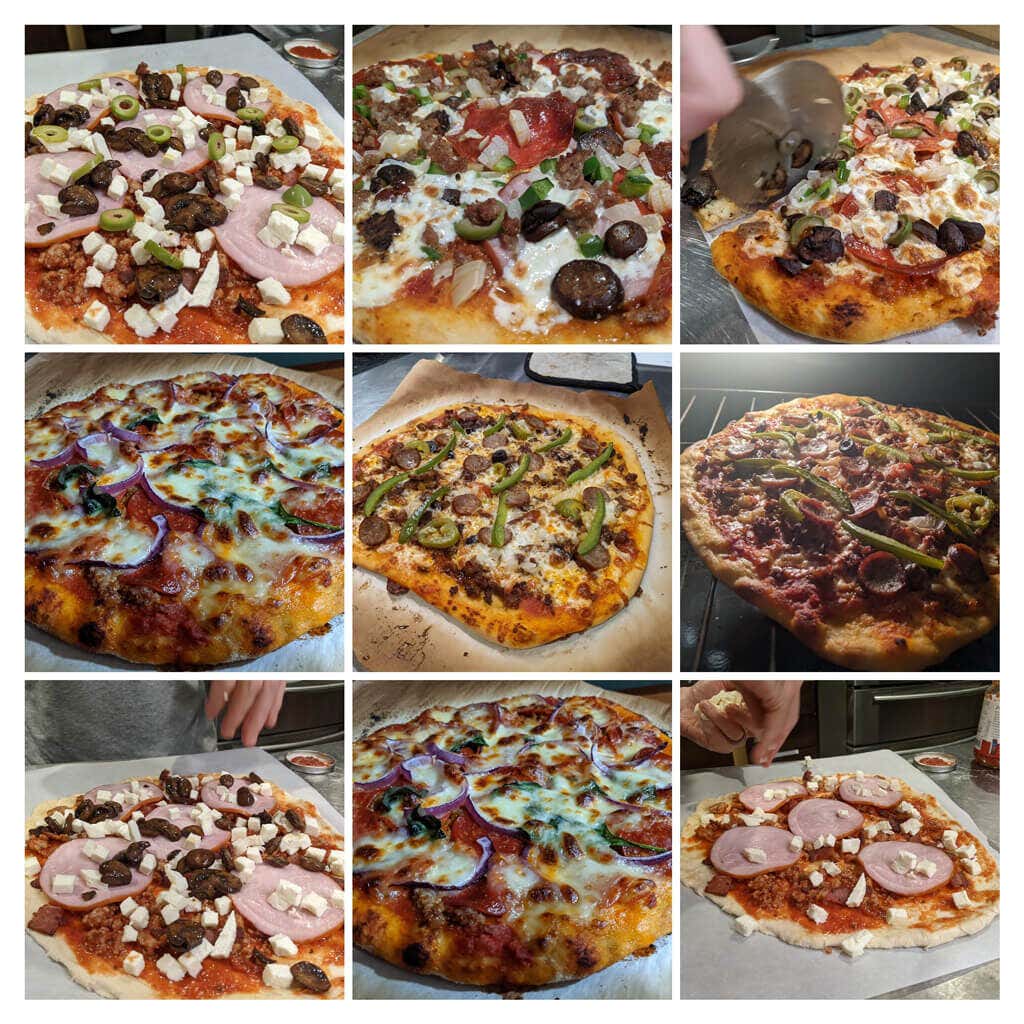
Las películas pueden tener bandas sonoras y puedes controlar cuánto tiempo aparece cada foto. Cuando eliges imágenes para un Collage , Google las organizará automáticamente en una sola imagen. Para crear un GIF animado, elija Animación .
2. Buscar lógicamente
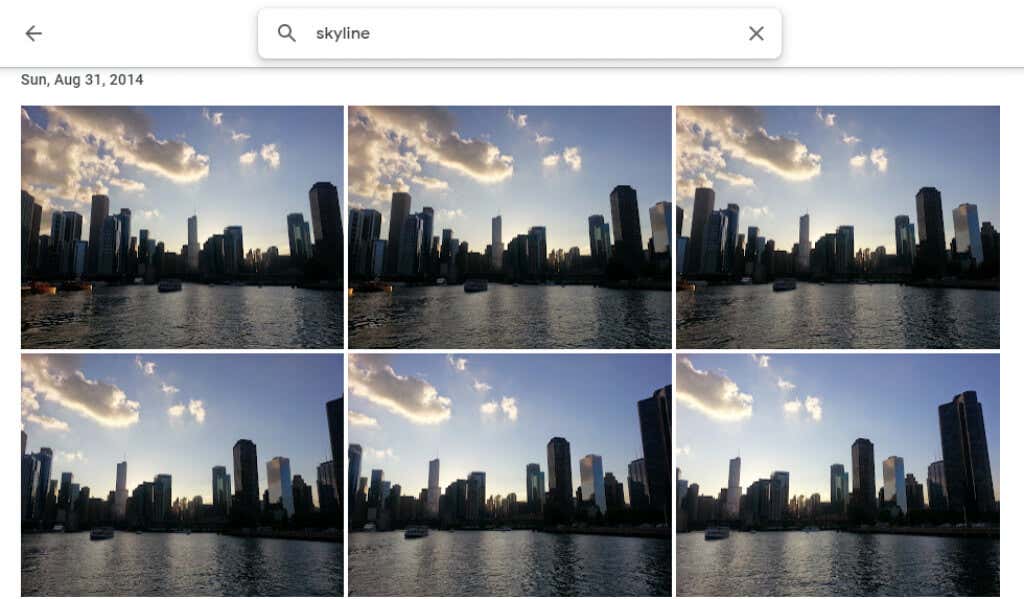
Busque por personas, lugares, objetos y fechas específicas escribiendo en la barra de búsqueda en la parte superior del sitio para escritorio o en la parte inferior de la aplicación móvil.
3. Etiquetar personas y mascotas
En la sección Explorar de Google Fotos, en Personas y mascotas , verás una fila de retratos de personas y mascotas en tus fotos. Seleccione uno que no tenga etiqueta e ingrese su nombre. Luego podrás buscar fotografías de ellos por nombre.
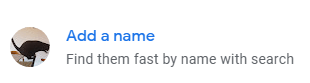
Selecciona tu nombre y mira todos los selfies y fotos tuyas a lo largo de los años. ¡Crea una presentación de diapositivas y mira cómo has cambiado!
4. Buscar por Emoji
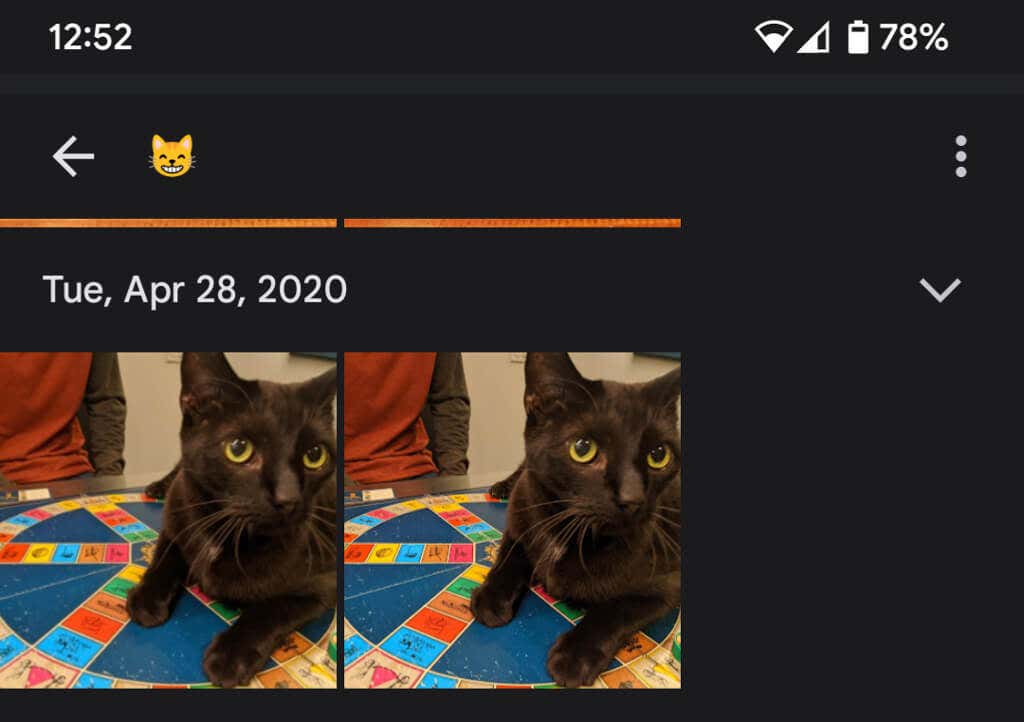
Incluso puedes buscar por emojis cuando utilizas la aplicación Google Fotos en un dispositivo móvil.
5. Agregar desenfoque de fondo
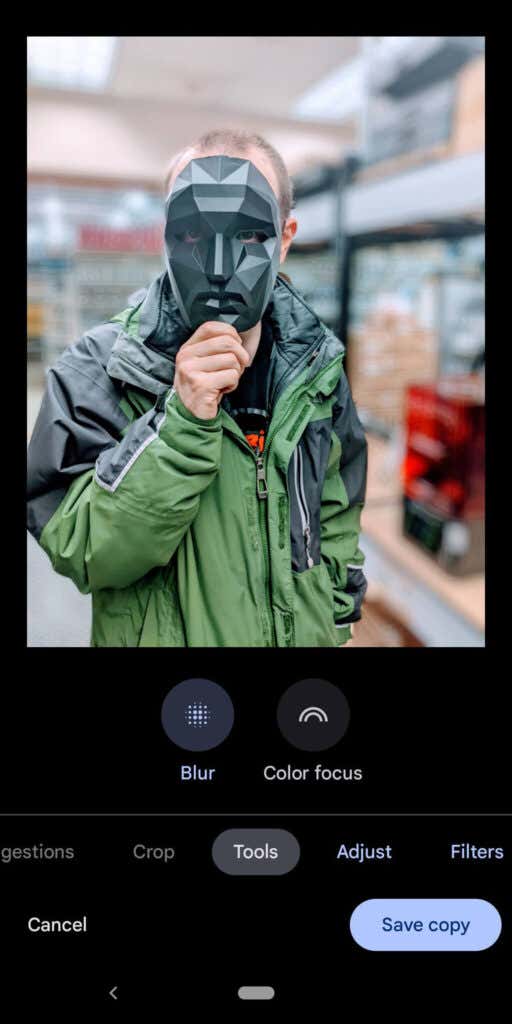
Los miembros de Google One y los propietarios de Pixel pueden utilizar la función Desenfoque de retrato que desenfoca de forma inteligente el fondo de las fotografías de personas. Google acaba de anunciar que estos usuarios pronto también podrán desenfocar los fondos de otras fotos..
6. Ocultar información de ubicación
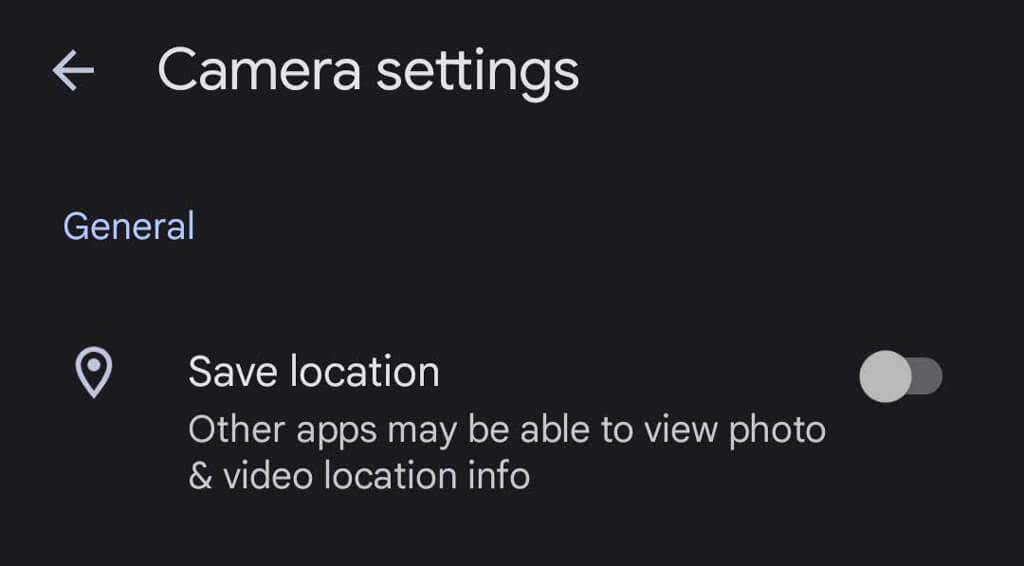
Cuando tomas una foto con tu dispositivo, es probable que la información de ubicación se guarde junto con la imagen. Para evitar que la información de ubicación se comparta con tus fotos, ve a Configuración de fotos >Ubicación >Fuentes de ubicación >Configuración de la cámara y cambie Guardar ubicación a la posición Apagado .
7. Descarga todas tus fotos
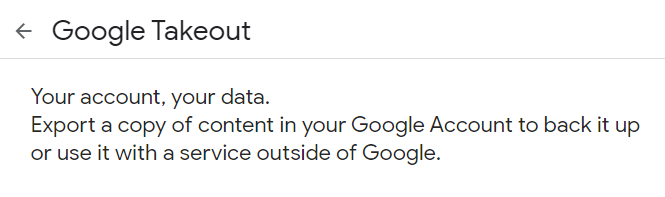
Google proporciona una manera relativamente fácil de descarga todas tus fotos a la vez usando Comida para llevar de Google. Google Takeout también es una excelente manera de exportar o descargar todos los correos electrónicos de Gmail.
8. Vea el original mientras edita

Al editar una foto en la aplicación, toque y mantenga presionada la imagen para ver el original. En un navegador, haga clic y mantenga presionada la imagen editada para ver el original.
9. Agregar fotos antiguas con PhotoScan
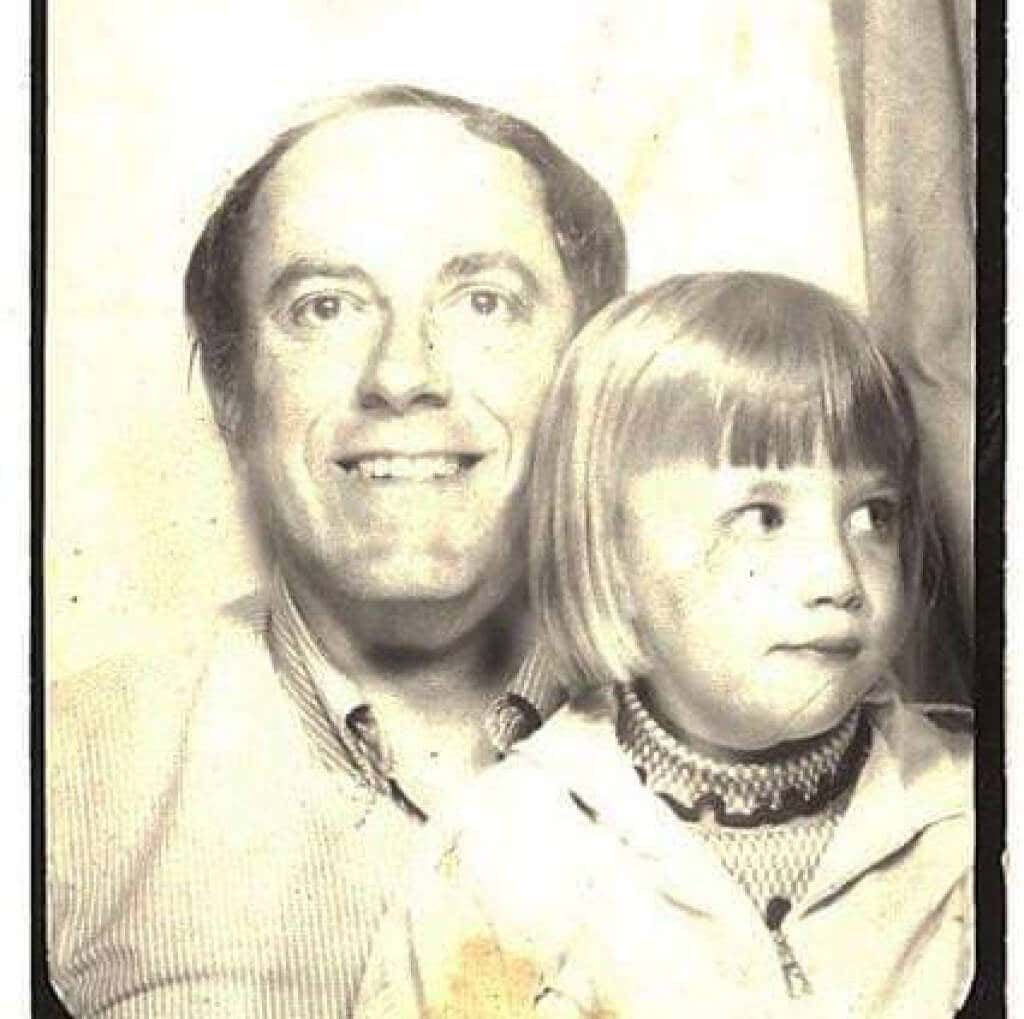
Usar la aplicación PhotoScan de Google (para Androide y iPhone ) para escanear fotos antiguas es mejor que simplemente tomar una fotografía de una fotografía. . Escanea la imagen (o documento) antiguo desde varios ángulos para reducir el brillo. ¡Conserva esas fotos antiguas para la posteridad!
10. No sólo para teléfonos Android
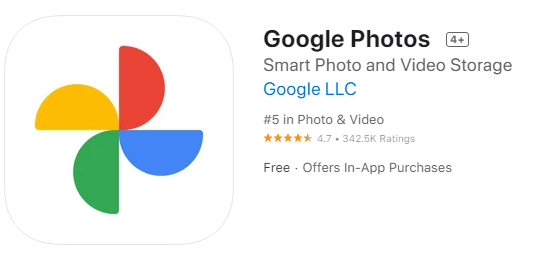
Los usuarios de iPhone también pueden disfrutar de Google Fotos. Descarga el Aplicación Google Fotos para iOS.
11. Transmite tu pantalla a tu televisor
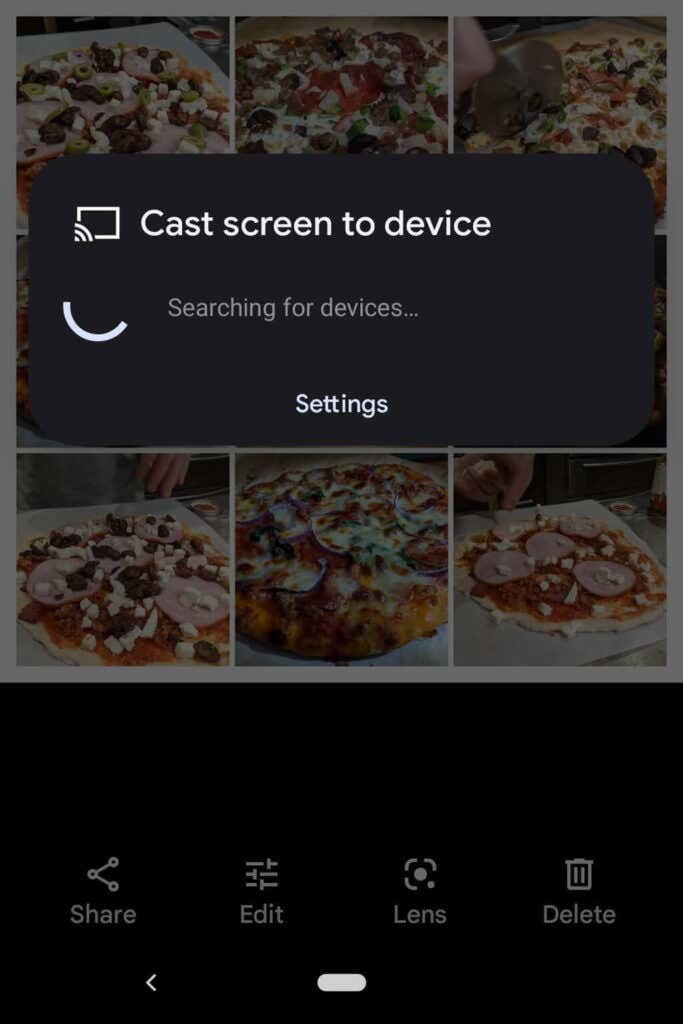
Si utilizas Google Fotos en un dispositivo Android, puedes compartir fotos con todos los presentes en la habitación antes de las transmitir su pantalla a otro dispositivo, como si fuera un televisor.
12. Ahorra espacio
Eliminar fotos no es la única forma de ahorrar espacio en tu cuenta de Google Fotos. Comprime tus fotos de alta calidad para liberar espacio y no encontrarte con el temido límite de almacenamiento de fotos. En la aplicación Google Photos, selecciona tu foto de perfil en la esquina superior derecha.
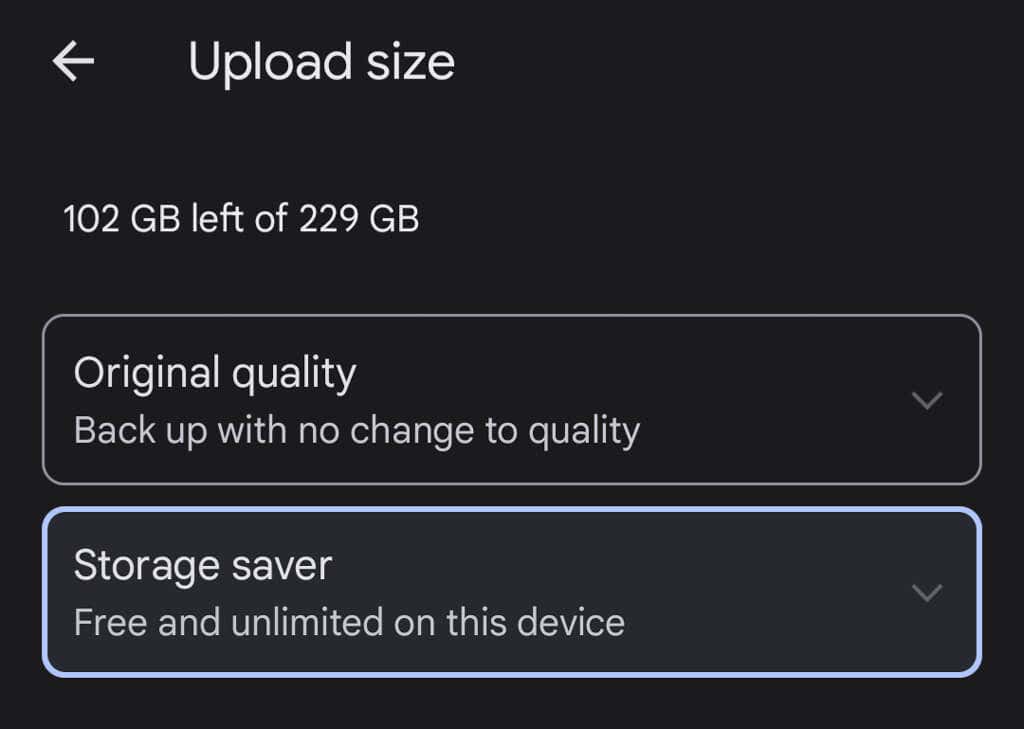
Luego selecciona Configuración de fotos >Copia de seguridad y sincronización >Tamaño de carga . Ahí es donde puedes optar por hacer una copia de seguridad de tus fotos en su calidad original o reducir ligeramente la calidad de las fotos cargadas.
13. Compartir imágenes y álbumes
Hay muchas opciones para compartir dentro de Google Fotos. Comparta imágenes individuales o álbumes completos con personas específicas, o cree un enlace que cualquiera pueda usar. Si agregas más imágenes a un álbum compartido, las personas con las que hayas compartido el álbum (o que tengan el enlace) podrán ver las nuevas fotos que agregues al álbum..
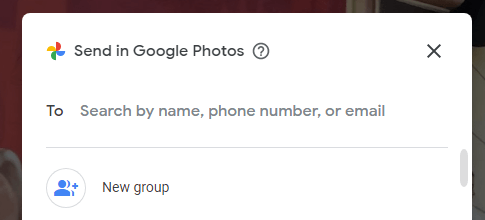
Cuando compartes una foto desde la aplicación Google Fotos, verás opciones para compartir a través de Google Fotos u otras aplicaciones de mensajería y redes sociales.
14. Crear álbumes de fotos
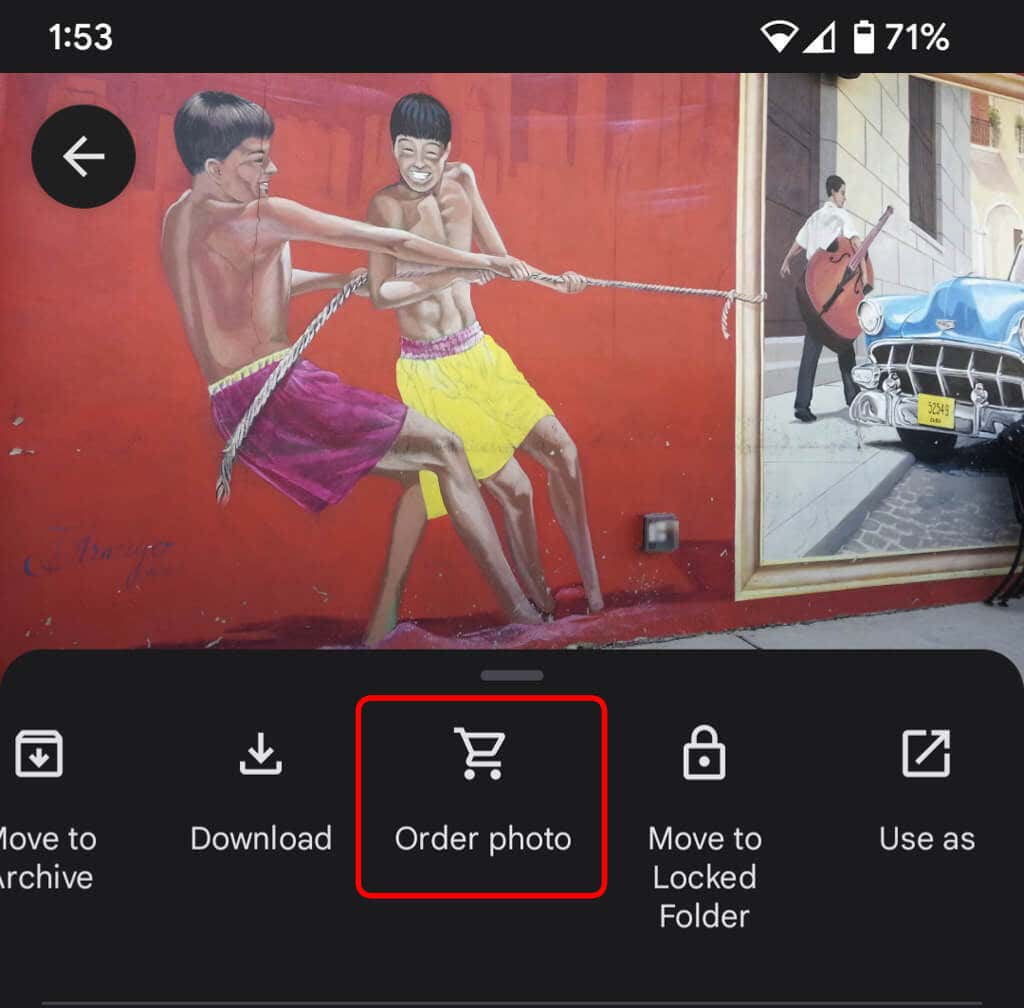
Si bien las fotografías digitales son geniales, también es bueno tener algo físico que puedas sostener. En el sitio de escritorio, seleccione la Impresión para reunir sus mejores fotografías en un libro de fotografías. En la aplicación, selecciona el ícono Más (tres puntos) y elige Pedir foto . Puede crear un libro de fotografías, solicitar una impresión fotográfica o crear una impresión en lienzo de la fotografía. Son excelentes regalos, especialmente para padres y abuelos.
15. Utilice carpetas bloqueadas para mayor seguridad
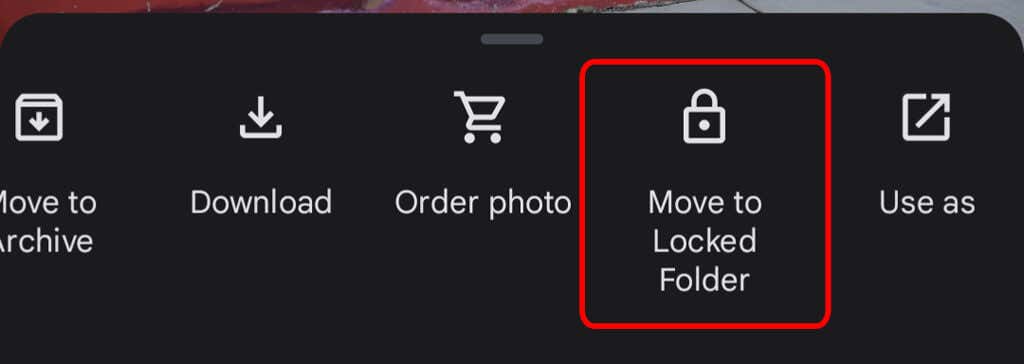
Para mover una foto de su dispositivo a una carpeta bloqueada, seleccione el icono Más y Mover a carpeta bloqueada . Mover una imagen a una carpeta bloqueada significa que estará oculta de otras áreas de Google Photos y otras aplicaciones de su dispositivo. No se realizará una copia de seguridad de la foto ni se compartirá, y se eliminará si desinstalas Google Photos.
16. Habilitar copia de seguridad y sincronización
Tan pronto como instales la aplicación móvil Google Fotos en tu teléfono, se te pedirá que habilites Copia de seguridad y sincronización. Esta función guarda automáticamente nuevas fotos y videos cuando tienes acceso a Internet, lo cual es excelente si no tienes mucho espacio de almacenamiento en el dispositivo. Entonces siempre podrás encontrar tus imágenes y videos en tu biblioteca de Google Photos. Puedes configurarlo para que solo realice copias de seguridad y sincronice cuando estés conectado a una red Wi-Fi.
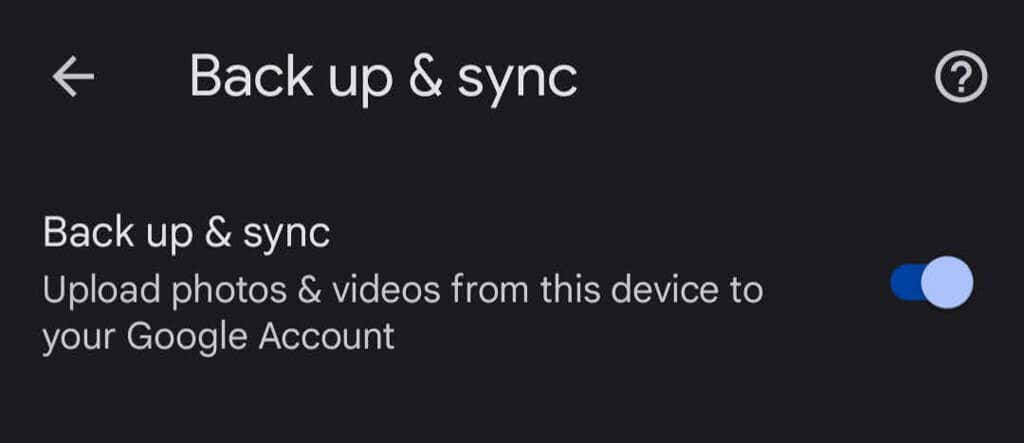
Si eres usuario de iPhone y ya has realizado una copia de seguridad de tus fotos en iCloud, la función Copia de seguridad y sincronización de Google es una excelente segunda línea de defensa. En la aplicación, toca tu foto de perfil y luego selecciona Configuración de fotos >Copia de seguridad y sincronización .
.